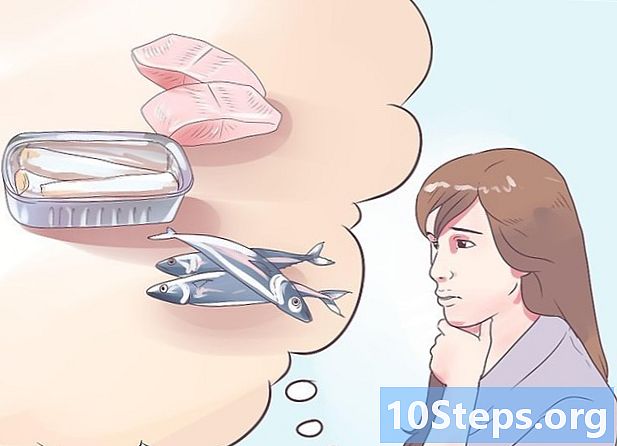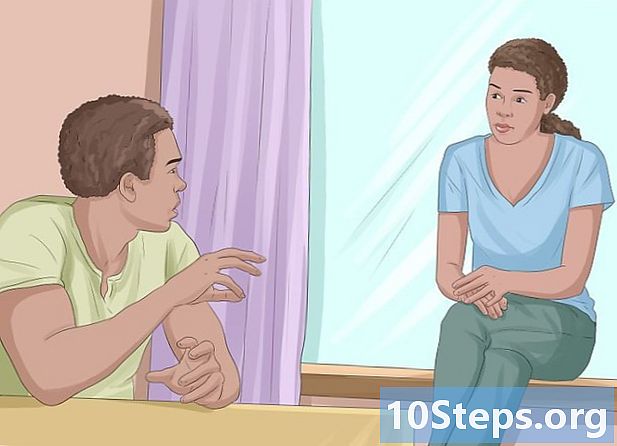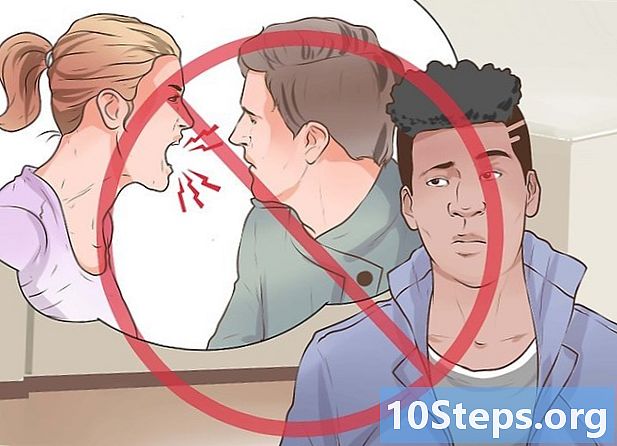著者:
Laura McKinney
作成日:
6 Lang L: none (month-011) 2021
更新日:
18 4月 2024
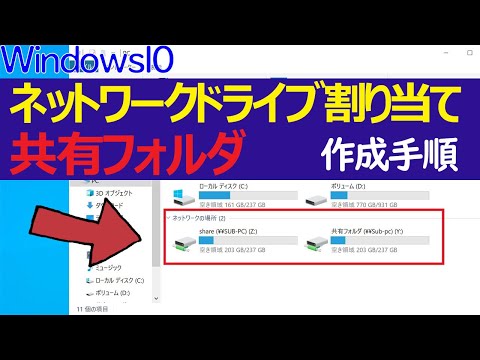
コンテンツ
- ステージ
- 方法1 Windows Vista / 7/8でネットワークドライブを接続する
- 方法2 macOSでネットワークドライブを接続する
- 方法3 Windows XP / 2000でネットワークドライブを接続する
フォルダをネットワークに接続すると、ネットワーク上の誰でも簡単にアクセスできる共有スペースが作成されます。ドライブを別のコンピューターからネットワークに接続して、アクセスできるストレージを増やしたり、自分と同僚の共同スペースを作成したりできます。
ステージ
方法1 Windows Vista / 7/8でネットワークドライブを接続する
- オープン コンピュータ 接続されたドライブを表示します。 メニューをクリックします スタート、その後 コンピュータ。これにより、すべてのリーダーを表示するウィンドウが開きます。開くには コンピュータ Windows 8では、次のように入力します コンピュータ 起動画面でクリックしている間に コンピュータ 検索結果で。
-

[ネットワークドライブの接続]をクリックします。 このボタンは、上部の水平メニューバーの右端にあります。このボタンをクリックすると、[ネットワークドライブの接続]ウィンドウが開きます。- Windows 8では、タブをクリックします コンピュータ、次に選択 ログオン ネットワークドライブ。
-

読者の手紙を選択します。 これは、読者を識別するためにネットワークに表示される文字です。既存の物理ドライブとの競合を避けるために、アルファベットの終わり近くの文字を選択してください。 -

接続するフォルダーを選択します。 computername path of folder と入力してフィールドに場所を入力するか、ボタンをクリックすることができます。 参照... ドライブとして接続するフォルダーに移動します。- ネットワークドライブとして接続するには、共有するようにフォルダーを構成する必要があります。これを行うには、目的のフォルダを右クリックして選択します プロパティ メニューで。タブをクリックします 共有、クリック 高度な共有... 開いたウィンドウで、選択します このフォルダーを共有する そしてクリック OK.
- コンピューター上にないネットワーク上の共有フォルダーに接続する場合は、ログイン資格情報を提供する必要があります。チェックボックスをオンにします 異なる識別情報を使用してログインします ログイン情報を入力します。ユーザー名とパスワードがわからない場合は、ネットワーク管理者に相談してください。
方法2 macOSでネットワークドライブを接続する
-

を開く ファインダ. Finderは通常Dockにあります。を押す Command + K ウィンドウを開く サーバーへの接続。接続する共有ドライブの場所を入力します。場所を次の形式で入力します://コンピューター名/パス/ to / folder。クリックしてください ログオン.- ネットワークドライブとして接続するには、フォルダーを共有する必要があります。
- フォルダーが保護されている場合は、ログイン資格情報を提供する必要がある場合があります。
-

再起動時に再びマウントするようにドライブを構成します。 そのままにしておくと、次回の再起動時またはネットワークへの再接続時にドライブはマウントされません。それを再表示するには、接続要素に追加する必要があります。 -

メニューをクリックします アップル. 選択 システム設定 次にクリック アカウント。オープン ログインオプション 次にボタンをクリックします + ネットワークドライブを追加します。ドライブを見つけてクリックします 加えます.- プレーヤーがデスクトップに表示されない可能性があります。この問題を解決するには、Finderを開いてから ファインダー設定 押す コマンド+。ロングレットを選択 一般的な そして、チェックボックスをオンにします 接続されたサーバー。リーダーがデスクトップに表示されます。
方法3 Windows XP / 2000でネットワークドライブを接続する
-

それらを開きます ネットワークのお気に入り. ボタンをクリックしてください スタート そして選択 ネットワークのお気に入り。クリックしてください ネットワーク全体 メニューで その他の場所 左側のナビゲーションフレーム。参照するコンピューターの共有ファイルを含むドメインまたはワークグループを選択します。 -

ウィンドウを開く ネットワークドライブを接続する. 接続するネットワークフォルダーを右クリックし、選択します ネットワークドライブを接続する メニューで。これにより、ダイアログボックスが開きます ネットワークドライブを接続する. -

読者の手紙を選択します。 読者のリストから手紙を選択し、チェックボックスをオンにします ログオン時に再度ログインする 再起動またはネットワークへの再接続のたびにドライブを表示する場合。クリックしてください 仕上がり.- 既存のディスクとの競合を避けるために、アルファベットの終わり近くの文字を選択してください。
- 保護されたフォルダーに接続する場合、アクセスするには認証が必要になる場合があります。これを行うには、リンクをクリックします 別のユーザー名でサインインする 次に、ユーザー名とパスワードを入力します。接続情報がわからない場合は、ネットワーク管理者に相談してください。

- ネットワークドライブを接続するには、管理者権限でログオンする必要があります。